-
Kuva prognoosid voo järel
Flow võimaldab teil kirjutada, libistades sõrme üle Microsoft SwiftKey klaviatuuri. Seda nimetatakse ka nipsamiseks.
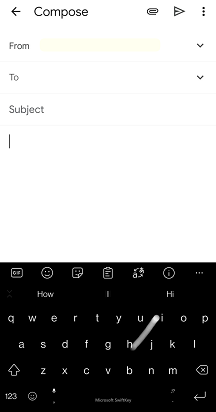
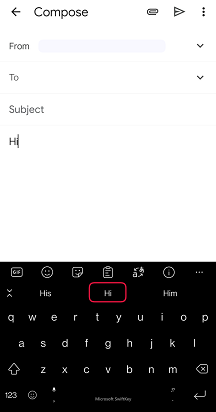
1. Voo häälestamine
Voo saate Microsoft SwiftKey klaviatuuril keelata/lubada, järgides alltoodud juhiseid.
-
Rakenduse SwiftKey avamine
-
Puudutage valikut "Tippimine"
-
Puudutage valikut "Žesti sisend"
-
Kontrollige/tühjendage voog
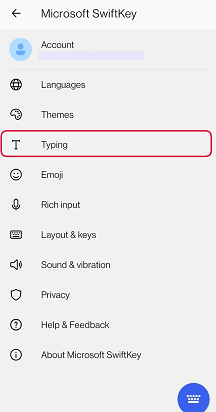
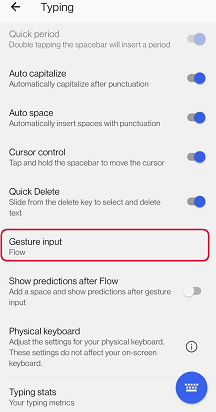
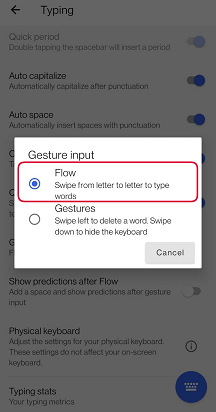
Kuva prognoosid voo järel
Kui voog on lubatud, saate kahe erineva käitumise vahel liikuda.
Vaikimisi kuvab Microsoft SwiftKey pärast sõnavooga paranduste komplekti või saate valida järgmiste sõnaennustuste kogumi kuvamise. Mõlemad suvandid lisavad sobiva reasammu järele.
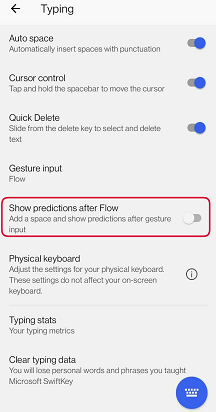
Kui tumblerlüliti on seatud olekusse Väljas, tehke järgmist.
-
Valige üks kolmest parandusest. See lisab sõna, millele järgneb tühik.
Kui tumblerlüliti on sisse lülitatud, tehke järgmist.
-
Lisab keskmise ennustuse, kuvab järgmise sõna ennustused ja lisab automaatselt teie jaoks tühiku.
2. Voo kasutamine
Kui soovite liikuda topelttähtedega (st "tt" tähega), hoidke lihtsalt sõrme üle selle tähe, mille soovite tippida tavalisest kaks korda kauem.
Kui soovite äsja voolanud sõna tagasiulatuvalt parandada, puudutage lihtsalt tagasilükkeklahvi (Backspace) ja ennustusribal kuvatakse kolm erinevat sõnaennustust.
Saate suvalisel ajal sujuvalt vaheldumisi voogesitust ja klahvide puudutamist vaheldumisi kasutada – sisestusrežiimi pole vaja vahetada.
Flow võimaldab teil ka ruumis liikuda. Saate sõrme üle sõna libistada, liikuda alla tühikuklahvile ja liikuda järgmise sõna juurde ilma sõrme tõstmata.

3 . Miks voog ei tööta?
Kui teie Microsoft SwiftKey klaviatuur on häälestatud kasutama žeste, ei saa te voogesitust kasutada. Pakume teile valikut ühe või teise vahel.
Androidi puutefunktsiooniga tutvumise hõlbustusfunktsiooni lubamine inaktiveerib voo.
Voogesitus pole saadaval tekstiväljadel, kus Microsoft SwiftKey ei paku prognoosi (nt parooliväljad või mõnes rakenduses, mille kood on seotud ennustustega).
Flow't saab kasutada iPhone'i, iPod touchi ja iPadiga. See võimaldab teil kirjutada, libistades sõrme klaviatuuril tähest täheni. Voog ennustab voogu – kui näete soovitud sõna, tõstke lihtsalt sõrm ära. Topelttähtedega sõnade (st "tt" tähtedega) täitmiseks hoidke lihtsalt sõrme sellel tähel veidi kauem.
Saate sujuvalt vaheldumisi voogesitust ja koputust vaheldumisi aktiveerida – režiimide vahetamine pole vajalik.
Voo lubamiseks või keelamiseks tehke järgmist.
-
Rakenduse Microsoft SwiftKey avamine
-
Puudutage valikut "Sätted"
-
Voogu sisse-/väljalülitamiseks puudutage seda nuppu
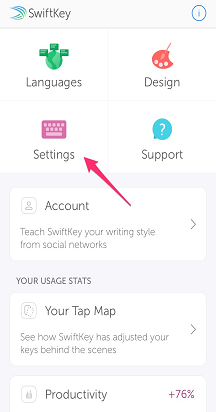
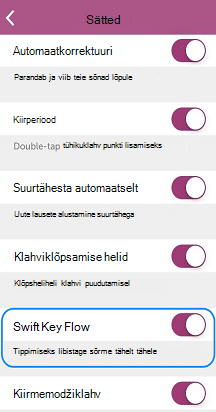
Kui teil on Flow'ga jätkuvalt probleeme, võtke meiega ühendust alloleva kontaktivormi kaudu.










